大家知道优酷ido如何给视频添加边框吗?如果不知道的话,那就看一看小编给大家讲解的优酷ido给视频加边框教程哦,希望大家能够得到帮助。
优酷iDo给视频添加边框的方法:
1、首先打开优酷iDo软件,然后在其界面顶部的功能列表中打开“美化视频”功能;
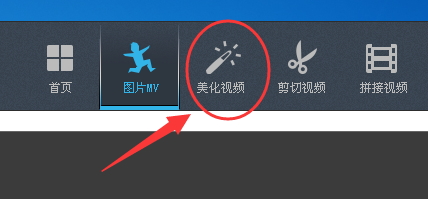
2、在“美化视频”界面点击“添加视频”按钮,并将想要添加边框的视频添加进来;
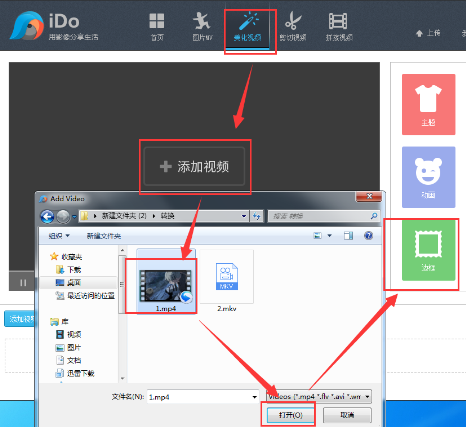
3、添加好视频后在其界面右侧的功能选项中打开“边框”,之后选择一款你喜欢的边框点击它就可以了;

4、如果觉得这些边框不够多,那么我们还可以点击“下载更多”,然后在优酷iDo的边框素材库中下载更多的边框素材;
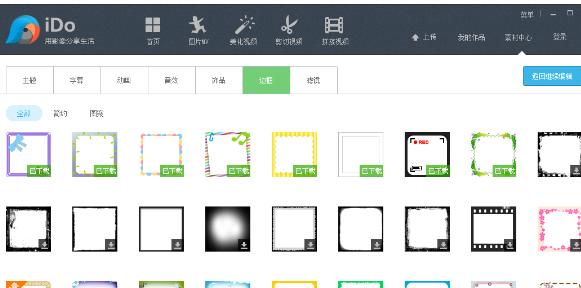
5、添加好边框后点击“保存作品”,最后再设置一下视频的保存位置就可以了。
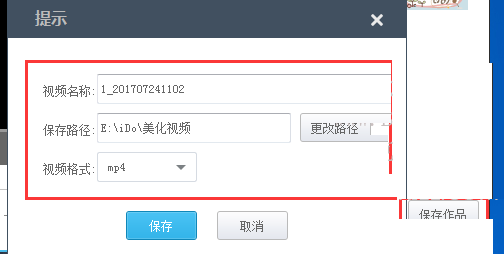
以上就是优酷ido给视频加边框教程,希望可以帮助到大家。
 天极下载
天极下载



































































 腾讯电脑管家
腾讯电脑管家
 火绒安全软件
火绒安全软件
 向日葵远程控制软件
向日葵远程控制软件
 自然人电子税务局(扣缴端)
自然人电子税务局(扣缴端)
 微信电脑版
微信电脑版
 桌面百度
桌面百度
 CF活动助手
CF活动助手
 微信最新版
微信最新版